 |
 |
|
||
 |
||||
Verifica dello stato della cartuccia d'inchiostro
Per Windows
 Nota:
Nota:|
Epson non garantisce la qualità o l’affidabilità di inchiostri non originali. Se vengono installate cartucce d'inchiostro non originali, lo stato della cartuccia potrebbe non essere visualizzato.
Quando si utilizza la stampante come stampante condivisa su una rete con la seguente combinazione di computer, i sistemi operativi client non sono in grado di comunicare con la stampante e quindi alcune funzioni non risultano disponibili per tali client.
Quando una cartuccia di inchiostro si sta esaurendo, viene automaticamente visualizzata la schermata Promemoria inchiostro scarso. Da questa schermata è inoltre possibile controllare lo stato della cartuccia d'inchiostro. Se non si desidera visualizzare questa schermata, accedere innanzitutto il driver della stampante e quindi fare clic sulla scheda Utility, Speed & Progress (Velocità e avanzamento), quindi su Monitoring Preferences (Preferenze di controllo). Nella schermata Monitoring Preferences (Preferenze di controllo), deselezionare la casella di controllo Attiva promemoria inchiostro scarso.
|
Per controllare lo stato della cartuccia d'inchiostro, effettuare una delle operazioni seguenti:
Fare doppio clic sull'icona di collegamento della stampante sulla barra delle applicazioni di Windows. Per aggiungere un’icona di collegamento alla barra delle applicazioni,
 Vedere Dall'icona di collegamento sulla barra delle applicazioni
Vedere Dall'icona di collegamento sulla barra delle applicazioni
 Vedere Dall'icona di collegamento sulla barra delle applicazioni
Vedere Dall'icona di collegamento sulla barra delle applicazioni
Aprire il driver della stampante, fare clic sulla scheda Utility. quindi fare clic sul pulsante EPSON Status Monitor 3.
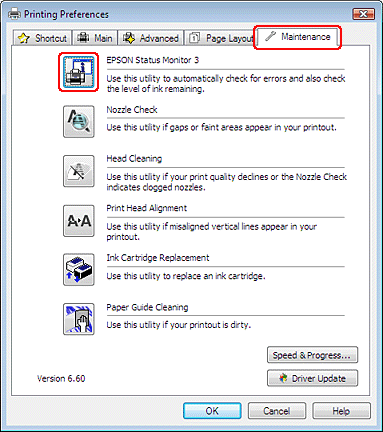
Lo stato della cartuccia verrà indicato da un grafico.

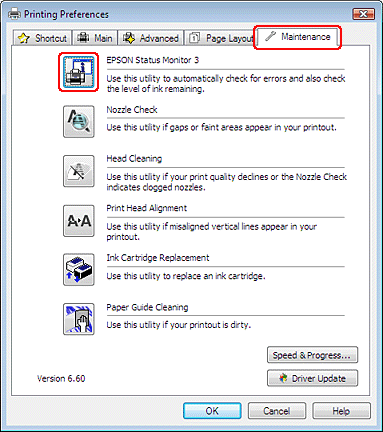
Lo stato della cartuccia verrà indicato da un grafico.

 Nota:
Nota:|
Se una delle cartucce d'inchiostro installate sulla stampante è rotta, incompatibile con il modello di stampante o installata in modo non corretto, EPSON Status Monitor 3 non visualizzerà un calcolo preciso sullo stato della cartuccia. Assicurarsi di sostituire o reinstallare le cartucce d'inchiostro indicate da EPSON Status Monitor 3.
|
La barra di avanzamento viene automaticamente visualizzata quando si avvia un lavoro di stampa. Da questa finestra è possibile controllare lo stato della cartuccia d'inchiostro. Fare clic sul pulsante Verifica livelli inchiostro nella schermata della barra di avanzamento per visualizzare lo stato della cartuccia di inchiostro, come mostrato sotto.

Per Mac OS X
 Nota per gli utenti di Mac OS X 10.5
Nota per gli utenti di Mac OS X 10.5|
Quando una cartuccia di inchiostro si sta esaurendo, viene automaticamente visualizzata la schermata Promemoria inchiostro scarso. Da questa finestra è possibile controllare anche lo stato della cartuccia d'inchiostro. Se non si vuole visualizzare questa finestra, selezionare il menu Preferenze dal menu Applicazione quando viene visualizzata la finestra Promemoria inchiostro scarso, quindi deselezionare la casella di controllo Attiva promemoria inchiostro scarso.
|
E' possibile controllare lo stato della cartuccia d'inchiostro utilizzando EPSON StatusMonitor. Effettuare i passaggi che seguono.
 |
Accedere alla finestra di dialogo EPSON Printer Utility 3.
|
 |
Fare clic sul pulsante EPSON Status Monitor. Viene visualizzata la finestra di EPSON StatusMonitor.
|
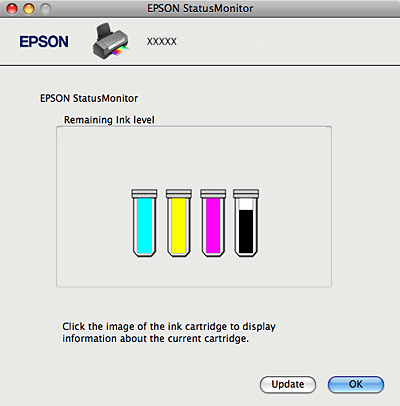
 Nota:
Nota:|
La grafica visualizza lo stato della cartuccia d'inchiostro al momento dell'apertura iniziale di EPSON StatusMonitor. Per aggiornare lo stato della cartuccia d'inchiostro, fare clic su Aggiorna.
Epson non garantisce la qualità o l’affidabilità di inchiostri non originali. Se vengono installate cartucce d'inchiostro non originali, lo stato della cartuccia potrebbe non essere visualizzato.
Se una delle cartucce d'inchiostro installate nella stampante è rotta, incompatibile con il modello di stampante o installata in modo non corretto, EPSON StatusMonitor non visualizzerà lo stato corretto della cartuccia d'inchiostro. Assicurarsi di sostituire o reinstallare le cartucce d'inchiostro indicate da EPSON StatusMonitor.
|
 Nota per gli utenti di Mac OS X 10.5
Nota per gli utenti di Mac OS X 10.5|
La finestra di controllo della stampante viene visualizzata in automatico quando si avvia un lavoro di stampa. Da questa finestra è possibile controllare lo stato della cartuccia d'inchiostro.
|
